如何利用Spine制作简单的2D骨骼动画(附软件下载)
Posted wkhere
tags:
篇首语:本文由小常识网(cha138.com)小编为大家整理,主要介绍了如何利用Spine制作简单的2D骨骼动画(附软件下载)相关的知识,希望对你有一定的参考价值。
在2D游戏中,我们经常看到各种各样的角色动画。动画能给游戏带来生机和灵气。创作一段美妙的动画,不仅需要强大的软件工具,更需要一套完善的工作流程。
Spine就是一款针对游戏开发的2D骨骼动画编辑工具。Spine 可以提供更高效和简洁 的工作流程,以创建游戏所需的动画。
为什么选择骨骼动画?
Spine的工作流程
以一个小小动画为例:
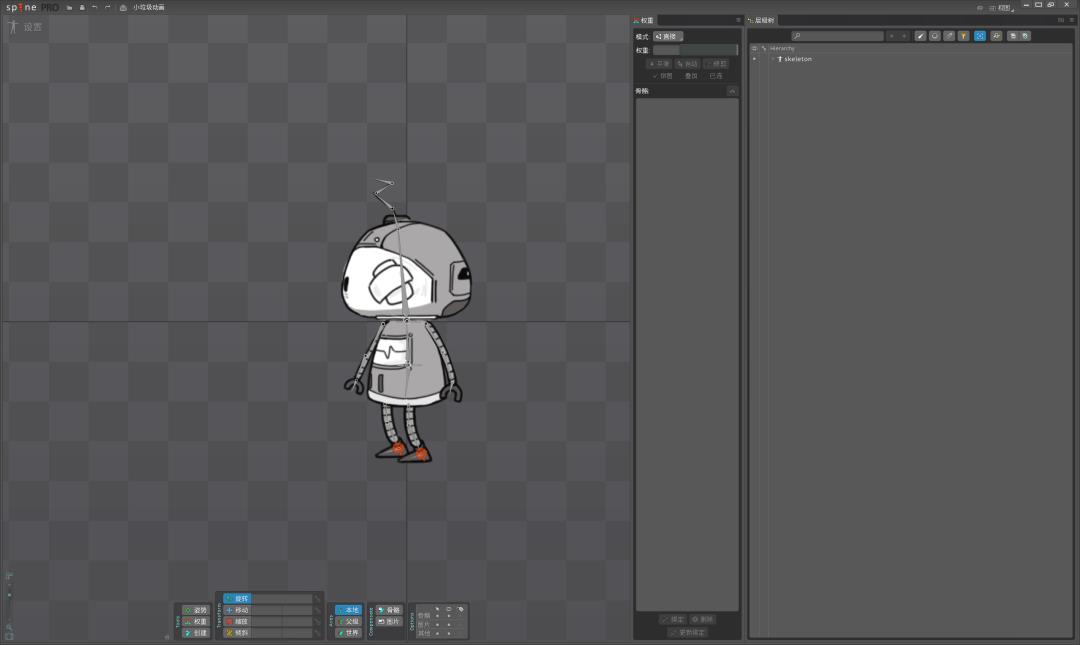
在上文中,我们提到,骨骼动画和传统动画不同的地方是,骨骼动画并非逐帧绘制,而是将图片绑定到骨骼上,然后再控制骨骼实现动画。因此,在人物绘制时,我们不能“一个图层干到底”,要根据人物运动的需求,区分好人物的身体各个结构的图层。
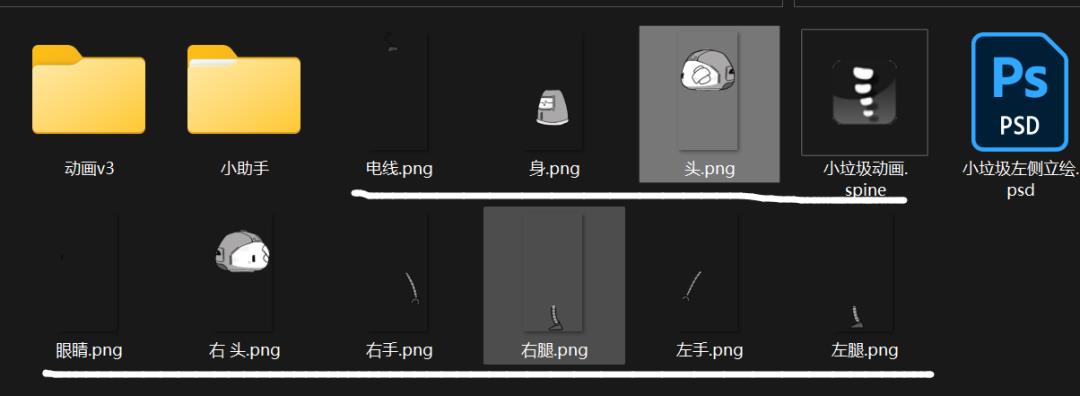
如图,小机器人的身体被分为了不同的部件
在导入素材后,我们就要进行创建骨骼的工作了。通常情况下,父骨骼带动子骨骼运动,即为FK(Forward Kinematics)正向动力学。以手臂的弯曲为例子,小臂的弯曲会带动手掌运动,而不是手掌停留在原地。
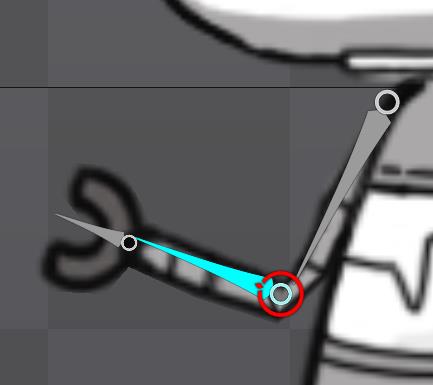
如图,小机器人的小臂带动了手掌运动
那么,我们接下来为素材创建骨骼,就要确定父子集关系,进行骨骼集合的排列组合。
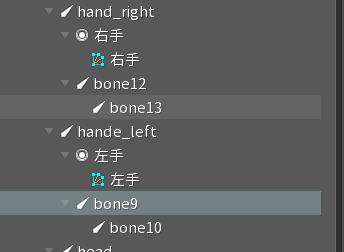
如图,小臂是大臂的子级,躯干是大臂的父级。
在完成了全身的骨骼建立后,我们将图片(插槽)指定给骨骼,基础的绑定就完成了。

小机器人的全身骨骼,下方脚部为IK(Inverse Kinematics)即反向动力学的节点,同FK相反,IK用于实现
由下向上的运动(如俯卧撑,就是手掌用力撑起身体,而非身体用力带动手掌)
网格与权重
权重用于将网格顶点绑定到一个或多个骨骼,调整骨骼时,顶点也会调整,使得网格跟随骨骼自动变形。
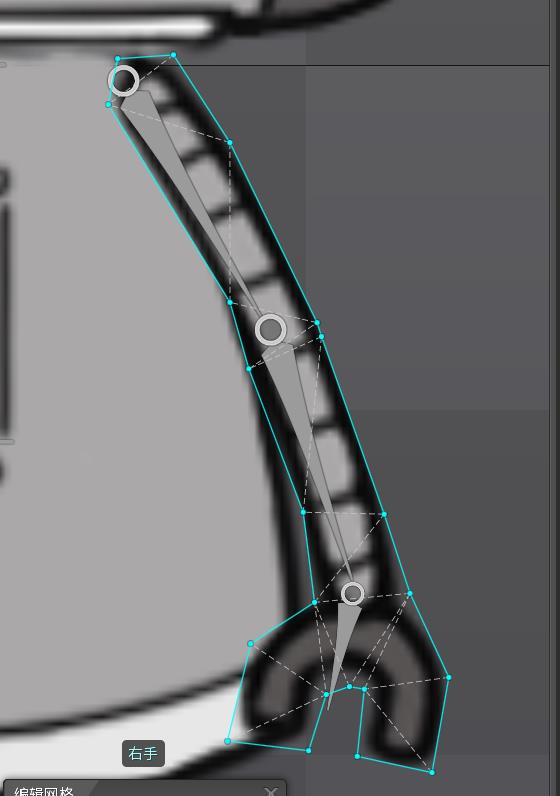
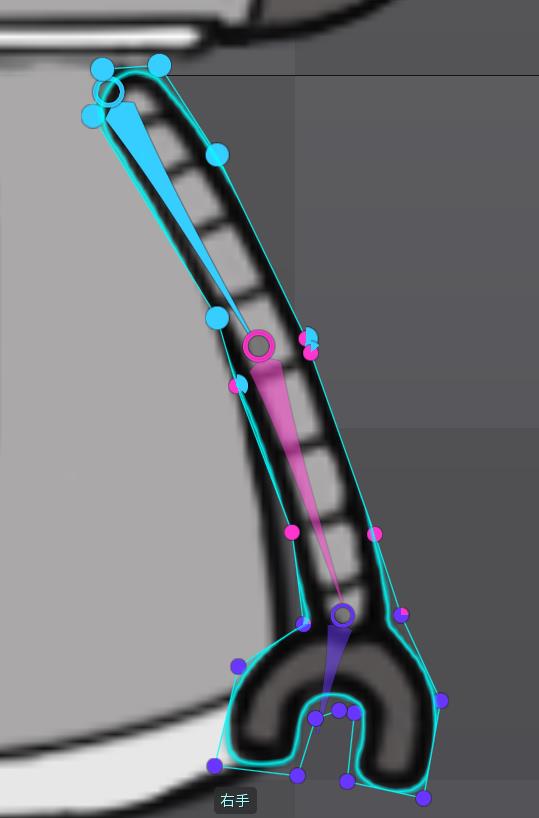

小机器人的手臂网格与权重
在完成骨骼与权重的设置后,移动骨骼,软件就会自动计算素材引发的扭曲与变化,从而实现动画。
动画

在动画制作阶段,对骨骼在时间轴上添加关键帧,做出形变和位移等操作,诸多。
在完成动画后,调整曲线(动画各个阶段播放速度)等许多可选项,我们的小机器人走路动画就完成了。相对起骨骼绑定,网格与权重设置,在2D骨骼动画中,具体的动画制作无疑是相对更具有挑战性的过程,在制作过程中需要考虑到的因素也更加的多。
Unity——Spine动画的使用
一、Spine是什么?
Spine是一个收费的跨平台的2D骨骼动画制作工具。
官方地址:http://zh.esotericsoftware.com/
二、Spine导出的Unity资源
Spine导出的资源有3个文件
- .json 存储骨骼信息
- .png 使用的图片图集
- .atlas.txt 图片在图集中的位置信息
当我们把这三个资源导入到已经引入了Spine运行库的Unity工程后会自动为我们生成
- _Atlas 材质和.atlas.txt文件的引用配置文件
- _Material 材质文件
- _SkeletonData json和_Atlas资源的引用配置文件
三、在Unity中使用Spine动画
首先我们需要导入跟Spine动画资源相对应的Spine运行库(官网下载),然后导入使用的Spine动画。
当我们向场景中拖入相关Spine动画时,会出现以下选项。

分别为:
- 使用Spine提供的Api控制动画
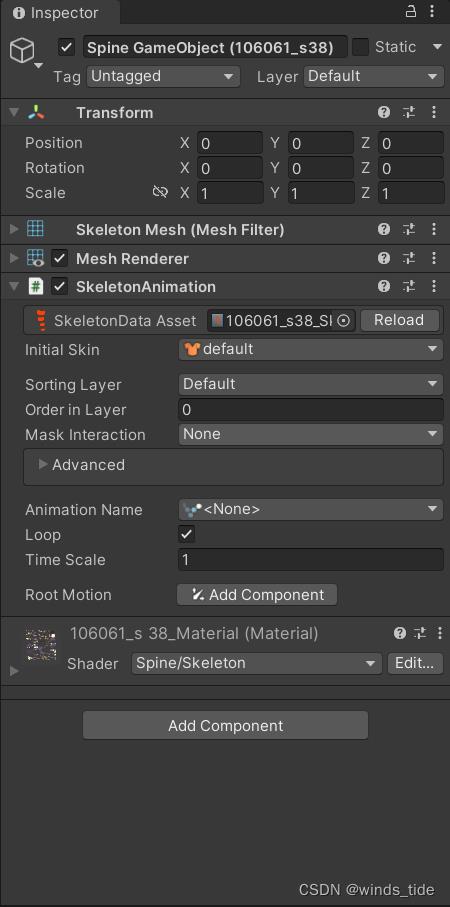
- 在UI中使用动画
- 用Unity提供的动画系统控制
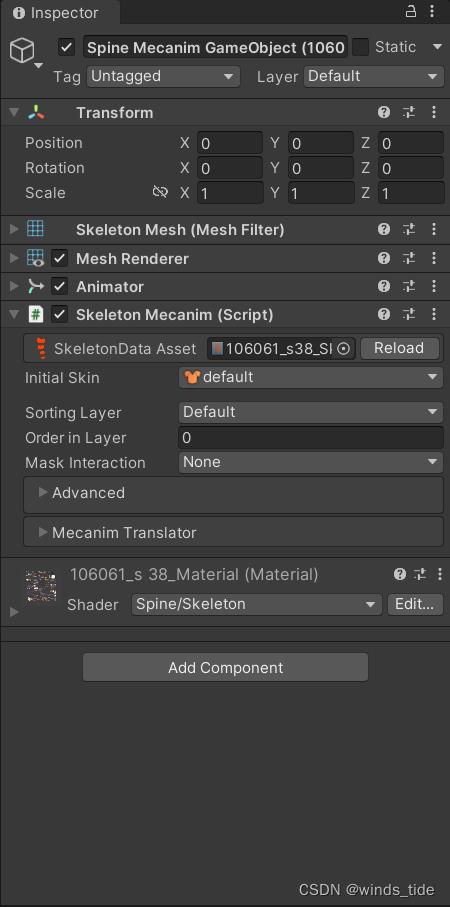
1和3的区别就是,一个使用Spine提供的API控制动画,另一个使用Aimator控制动画。
四、具体参数
SkeletonData骨骼数据文件
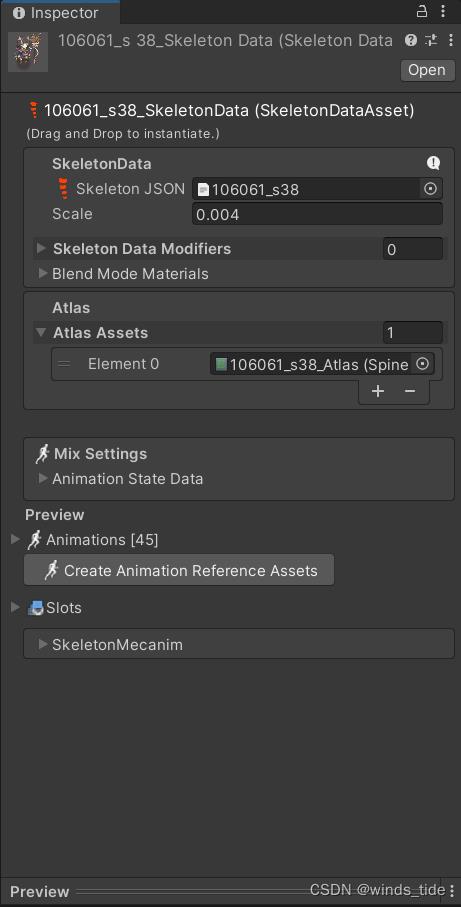
SkeletonData JSON:骨骼数据文件
Scale:缩放大小
- Skeleton Data Modifiers:骨骼数据修改器
Blend Mode Materizls:混合模式材质
- Apply Additive Material:是否使用叠加材质
- Additive Materials:叠加材质
- Multiply Materials:相乘材质
- Screen Materials:屏幕材质
Atlas Assets:图集资源
Mix Settings:混合设置
- Animation State Data:动画状态数据
Default Mix Duration:默认混合持续时间
- Add Custom Mix:添加自定义混合(可以指定某两个动画之间的持续时间)
Preview:预览
Animations:动画
- Setup Pose:设置姿势(还原到默认姿势)
- Create Animation Reference Assets:创建动画参考资源
Slots:插槽相关(一个部位有多张图片构成,可以在这预览)
SkeletonMecanim:骨骼机制
- Controller:关联动画控制器
SkeletonMecanim是SkeletonAnimation的替代品,它不是必须的
Skeleton Animation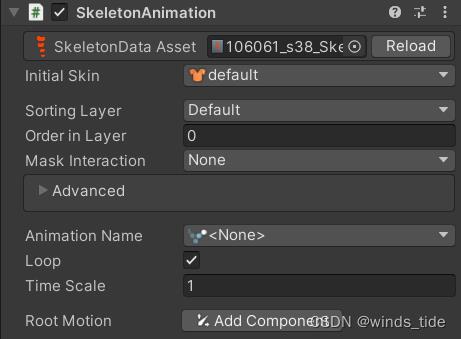
SkeletonData Asset:
关联的骨骼动画信息
Initial Skin:
初始蒙皮
美术在制作时可能有几套蒙皮
一般情况下只有一套 不需要修改
Advanced
-
Initial Flip X/Y:初始翻转X和Y
-
Update When Invisible:不可见时是否更新
Nothing:不更新 Only Animation Status:仅动画状态 Only Event Timelines:仅事件 Everything Except Mesh:除了网格其它都更新 Full Update:更新所有 -
Use Single Submesh:使用单个子网格
-
Fix Draw Order:固定提取顺序
-
Immutable Triangles:不变三角形
-
Clear State On Disable:禁用时清楚状态
-
Separator Slot Names:分隔符插槽名称
-
Z Spacing:Z间距
-
Vertex Data:顶点数据
PMA Vertex Colors:PMA顶点颜色 Tint Black:淡黑色 Add Normals:添加法线 Solve Tangents:求解切线 -
Add Skeleton Utility:添加骨骼公共程序
Debug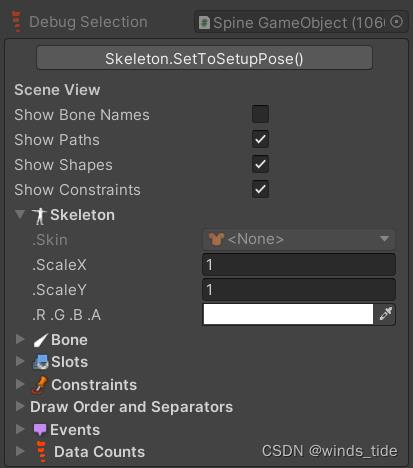
-
Show Bone Names:显示骨骼名字
-
Show Paths:显示路径
-
Show Shapes:显示形状
-
Show Constraints:显示约束条件
-
ScaleX/Y:XY的缩放
-
RGBA:颜色
-
Bone:骨骼
Show Bone Names:显示骨骼名字 -
Slots:插槽
-
Constraints:约束条件
-
Draw Order and Separators:提取顺序和分离器相关
-
Events:事件
-
Data Counts:数据数量
Bones:骨骼数量 Slots:插槽数量 Skins:蒙皮数量 Events:事件数量 IK Constraints:IK约束数量 Transform Constraints:位置约束数量 Path Constraints:路径约束数量
Animation Name:
当前播放的动画名。
Loop:
是否循环。
Time Scale:
时间缩放,值越大动画播放的越快。
Root Motion:
是否添加根运动的脚本,一般情况下不添加。
五、API
//获取组件
private SkeletonAnimation sa;
#region 便捷特性,方便使用,以免命名出错。
// 动画特性
[SpineAnimation]
public string jumpName;
// 骨骼特性
[SpineBone]
public string boneName;
// 插槽特性
[SpineSlot]
public string slotName;
// 附件特性
[SpineAttachment]
public string attachmentName;
#endregion
void Start()
sa = this.GetComponent<SkeletonAnimation>();
#region 动画播放
//方法一:直接改变SkeletonAnimation中参数
sa.loop = true;
sa.AnimationName = "jump";
方法二:使用SkeletonAnimation中动画状态改变的函数
//马上播放
SetAnimation (int trackIndex默认索引,填0即可, string animationName
要播放的动画名字, bool loop是否循环)
sa.AnimationState.SetAnimation(0, jumpName, false);
//排队播放
sa.AnimationState.AddAnimation(0, "walk", true, 0);
#region 转向
sa.skeleton.ScaleX = -1;
#endregion
#region 动画事件
//动画开始播放
sa.AnimationState.Start += (t) =>
print( sa.AnimationName + "动画开始播放");
;
//动画被中断或者清除
sa.AnimationState.End += (t) =>
print(sa.AnimationName + "动画中断或者清除");
;
//播放完成
sa.AnimationState.Complete += (t) =>
print(sa.AnimationName + "动画播放完成");
;
//在Spine软件中制作动画时添加的自定义事件
sa.AnimationState.Event += (t, e) =>
print(sa.AnimationName + "自定义事件");
;
#endregion
#region 获取骨骼、设置插槽附件
//获取骨骼
Bone b = sa.skeleton.FindBone(boneName);
sa.skeleton.SetAttachment(slotName, attachmentName);
#endregion
以上是关于如何利用Spine制作简单的2D骨骼动画(附软件下载)的主要内容,如果未能解决你的问题,请参考以下文章